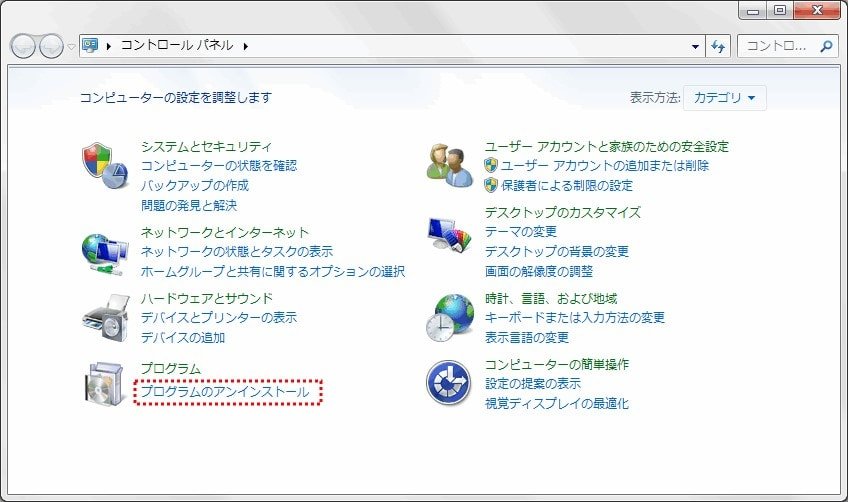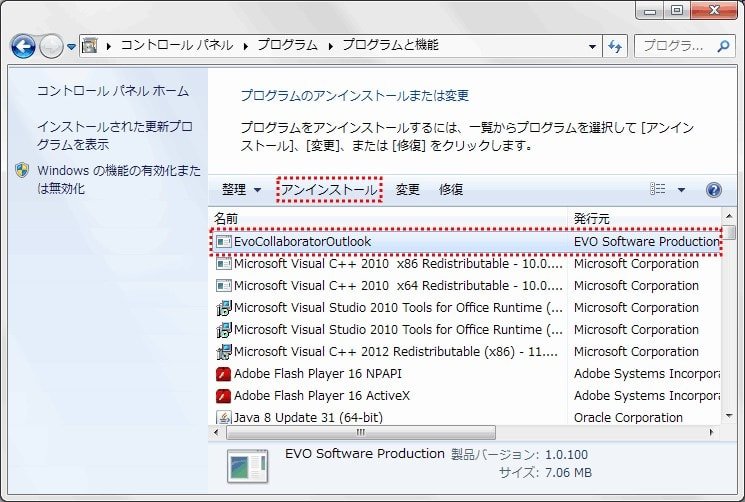ここでは EVO Collaborator for Outlook(以下「ECO」)を快適に使い続けるためのアップデートの方法や、不具合発生時に役立つ公式サポートの利用方法などについてまとめています。
ECOを最新状態に保つ
ECOは頻繁にアップデートされています。アップデートの内容は機能強化であったりバグの修正であったりと様々ですが、定期的にアップデート内容をチェックすることをおすすめします。
ECOはバックグラウンドで動くため、一度導入してしまえばあまり意識することはなくなりますが、特にクラウドサービス側の仕様変更によって同期できなくなった時などは、まずECOを最新版にアップデートしましょう。
ECOのリリースノート(公式)
アップデートの手順
ECOを最新版にアップデートするには、まずOutlookを終了させて古いECOをアンインストールしてから最新版のECOをインストールします。アンインストールしてもプロファイルの設定やライセンス情報はそのまま保持されています。
公式の説明書をみる
公式サイトから、ECOの説明書(英語)を見ることができます。このブログで紹介していないクラウドサービスとの同期設定などについても知ることができます。
メールでサポートを受ける
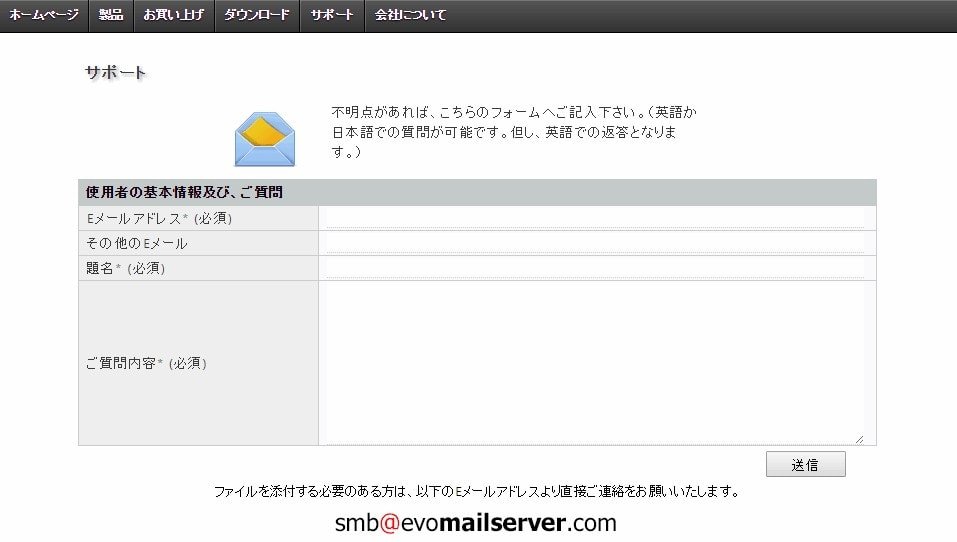
日本版公式サイトの問い合わせフォームから日本語で質問することができます。ただし返信は英語です。
私も英語は苦手ですが、返信されてきた文章をGoogle翻訳などで翻訳すれば充分理解できました。回答してきた英文が不明の場合は、「この部分の英語の意味がわからないのですが?」と質問すると、よりかみ砕いて解説してくれることもあります。
次は…